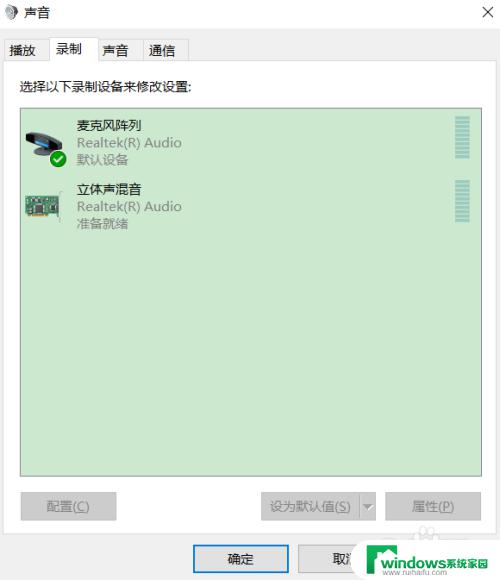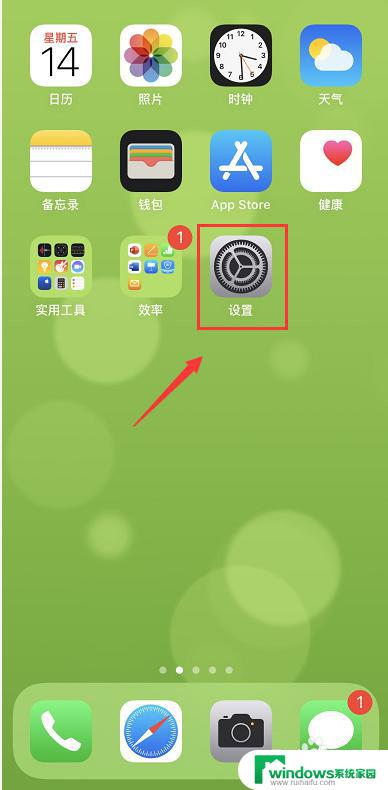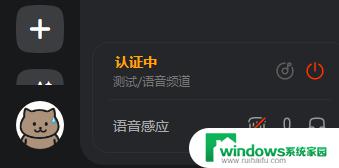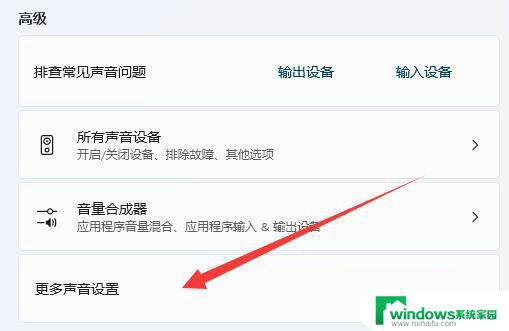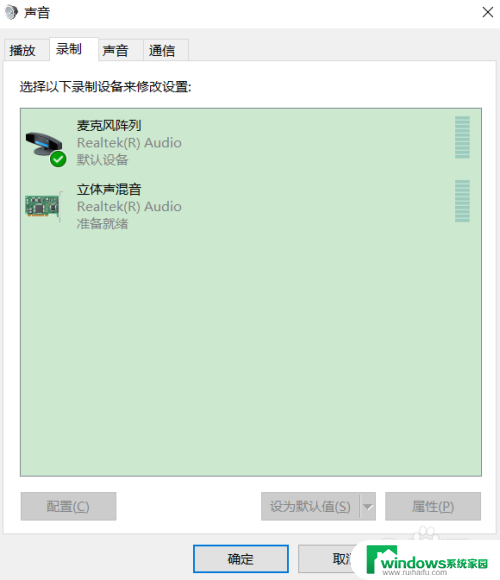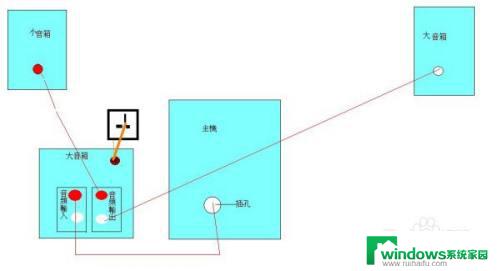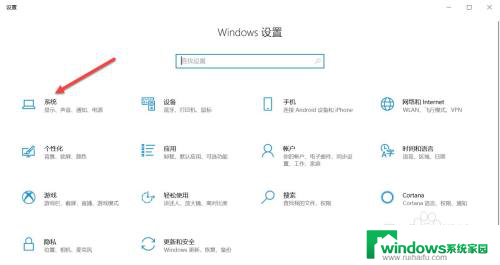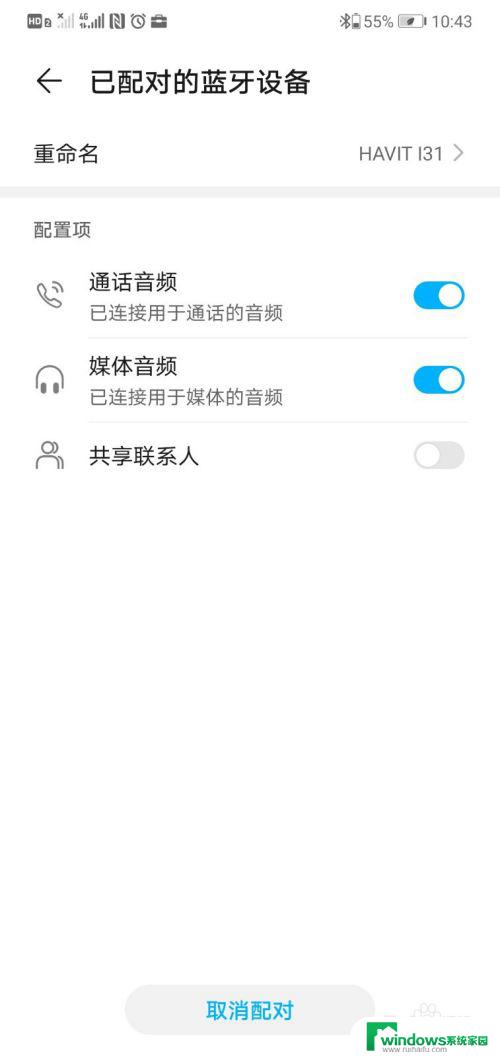笔记本说话对方听不到声音?快速解决方法揭秘
笔记本说话对方听不到声音,近年来随着科技的不断发展,人们的生活变得越来越便利,而在这个信息快速传播的时代,电脑已经成为我们日常生活中必不可少的工具之一。就在我们享受着电脑带来的便利的同时,也出现了一种令人困扰的问题——笔记本电脑说话对方听不到声音。这种现象不仅给我们的日常办公和学习带来了诸多不便,更引发了我们对科技进步的思考。为什么会出现这种问题?是我们对科技的依赖过度,还是科技本身存在着缺陷?在这篇文章中我们将探讨这一问题的原因及可能的解决方案。
具体步骤:
1.首先检查自己的电脑,点击右下角的小喇叭。然后检查里面的声音是否全部都设置为最小。
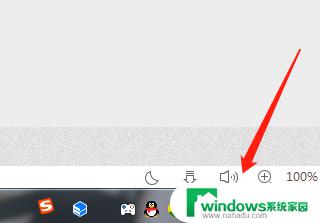
2.然后依次点击它:开始——控制面板——声音 。我们可以在这个控制面板里面找到一个像喇叭一样的声音图标了,然后我们双击打开它。
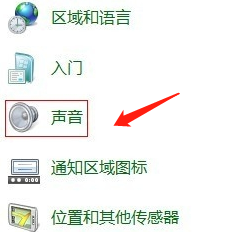
3.之后它就会出现一个声音属性设置的窗口,我们可以在这个窗口里面选择: 录音——内置麦克风——属性,这一系列的操作。
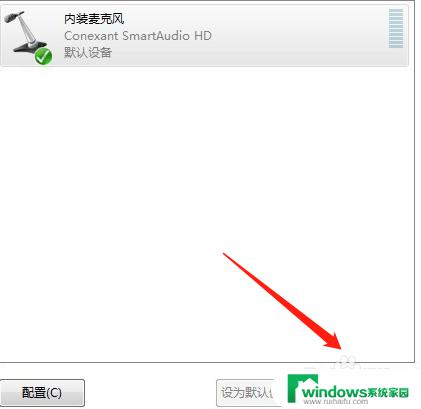
4.最后,我们可以在内置麦克风的属性中。可以选中"级别 "选项,然后我们可以在级别中把声音级别调高就可以了。
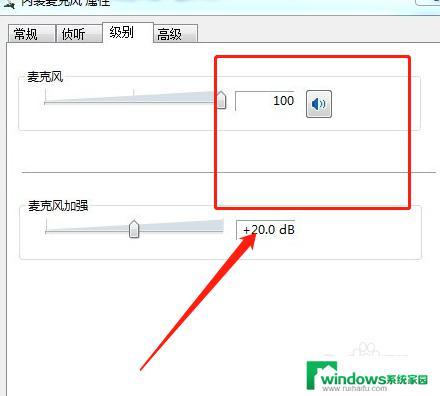
以上是笔记本电脑发声无声的所有内容,如果遇到此问题,请按照以上步骤解决,希望这能帮助到您。